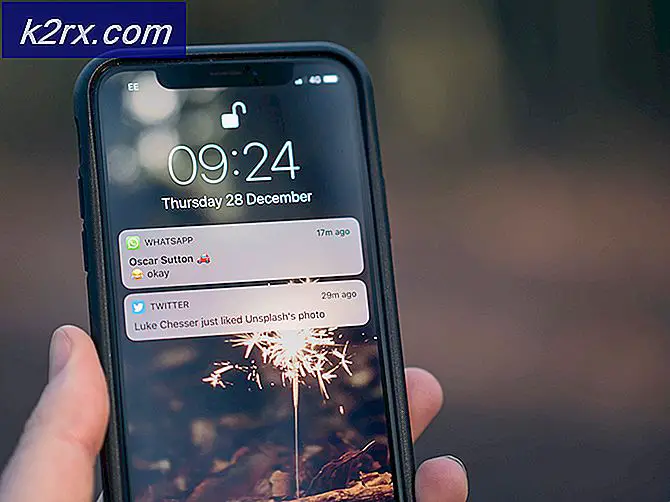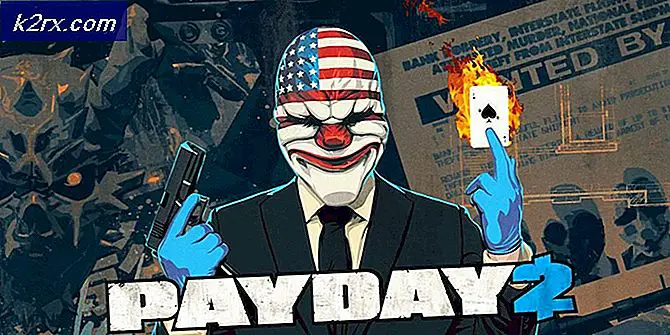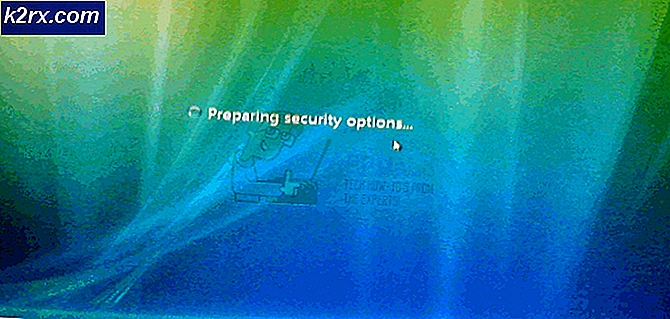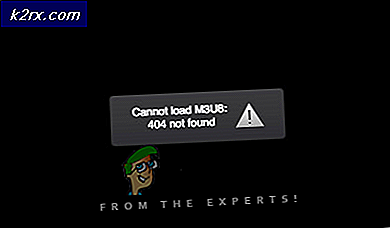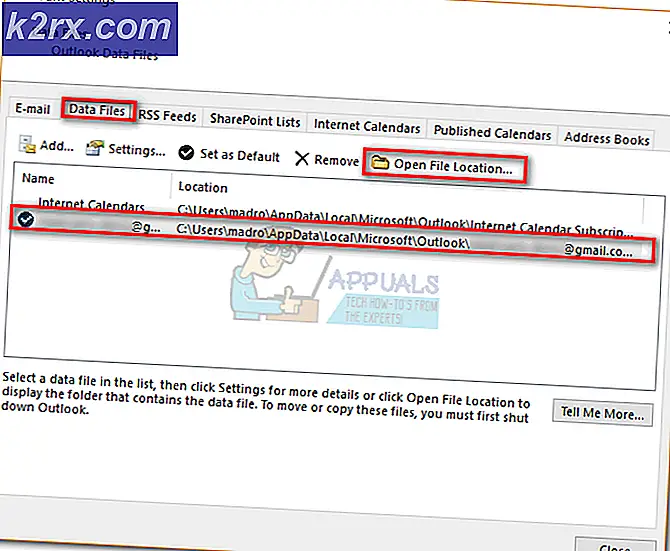Slik løser du 169.254.XX - Ugyldig IP Config-utgave på Windows
169.254.xx er et privat IP-adresserom reservert av Microsoft, som det tilordner automatisk til nettverksadapteren din hvis den ikke kan få en IP-adresse fra DHCP-serveren. Nå, siden det er tilordnet direkte av selve Windows, kan problemet enten være med nettverksadapteren eller med ruteren / modemet ditt.
I denne veiledningen vil vi feilsøke problemet for å diagnostisere årsaken og deretter fikse det. Siden problemet kan stammer fra Modem eller fra PC-en, starter vi fra PCen.
Her er noen metoder som løser dette problemet. Metode 1 løser problemet nesten hele tiden, så prøv metode 1 først. Hvis det ikke løser problemet, går du til metode 2, 3 eller 4.
Metode 1: Start PCen på nytt
- Hold Windows- tasten og trykk på R
- Skriv avstenging / r / f / t 0
ELLER
- Trykk og hold nede Skift
- Klikk på Start > Avslutt . Hold Shift-tasten nede til datamaskinen starter på nytt
Metode 2: IP-konfigurasjon forny reparasjon
- Hold Windows- tasten og trykk på R
- Skriv kompliment. msc og trykk deretter på Enter
- Velg Enhetsbehandling > Utvid nettverksadaptere .
- Høyreklikk på Ethernet eller Wireless Adapter som har problemet (Du kan se utropstegn eller feilmerke på venstre side), og klikk deretter Avinstaller
- Høyreklikk Nettverksadaptere > Skann etter maskinvareendringer
- Hold Windows-tasten og trykk på R. Skriv ncpa.cpl og klikk OK. Høyreklikk Nettverksadapteren i spørsmålet, og velg Egenskaper -> Slå på Internet Protocol Version 6 (TCP / IPv6) og klikk deretter OK.
- Hold Windows- tasten og trykk X og velg Kommandoprompt (Admin). For Windows 7 klikker du Start > Skriv cmd og deretter Høyreklikk cmd og velg Kjør som administrator.
- I vinduet med svart kommandoprompt som åpnes, skriver du inn netsh winsock reset katalog, trykk Enter
- Skriv inn netsh int ip reset reset.log trykk Enter
- Skriv ipconfig / release, trykk Enter
- Skriv ipconfig / renew, trykk Enter
- Start datamaskinen på nytt
Metode 3: Fjern merket for hurtig gjenopprettingsalternativ (midlertidig)
- Hold Windows- tast> Trykk X (slipp Windows-nøkkel)> Strømalternativer for vindu 8 og 10. For Windows 7 klikker du Start > Kontrollpanel > Maskinvare og lyd > Strømalternativer
- Velg Endre hva strømknappene gjør > Endre innstillinger som for øyeblikket ikke er tilgjengelige (hvis hurtig oppstart er grå).
- Fjern markeringen Slå på hurtig oppstart
- Klikk på Lagre endringer
Metode 4: Start DNS-klienten på nytt
- Hold Windows-tasten og trykk på R. Skriv services.msc og klikk OK. Rull ned tjenesteplanen, og velg DNS-klient, Høyreklikk på den og velg Start på nytt .
Hvis problemet ikke er løst, må du starte modemet / ruteren på nytt, det er best å slå dem av i 5 minutter og slå dem på igjen.
PRO TIPS: Hvis problemet er med datamaskinen eller en bærbar PC / notatbok, bør du prøve å bruke Reimage Plus-programvaren som kan skanne arkiver og erstatte skadede og manglende filer. Dette fungerer i de fleste tilfeller der problemet er oppstått på grunn av systemkorrupsjon. Du kan laste ned Reimage Plus ved å klikke her